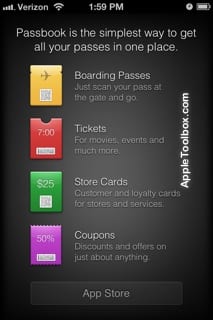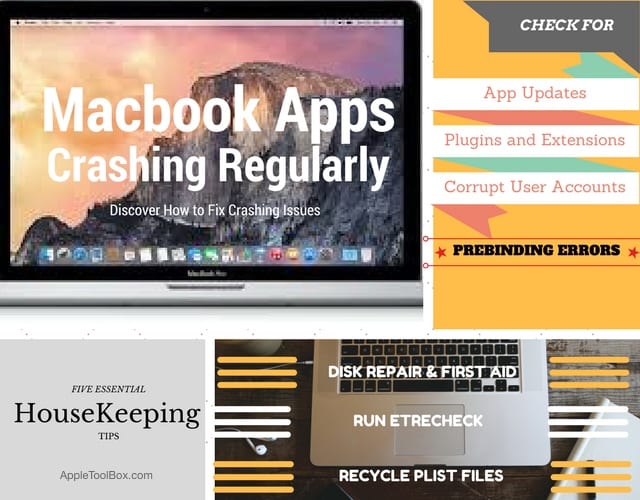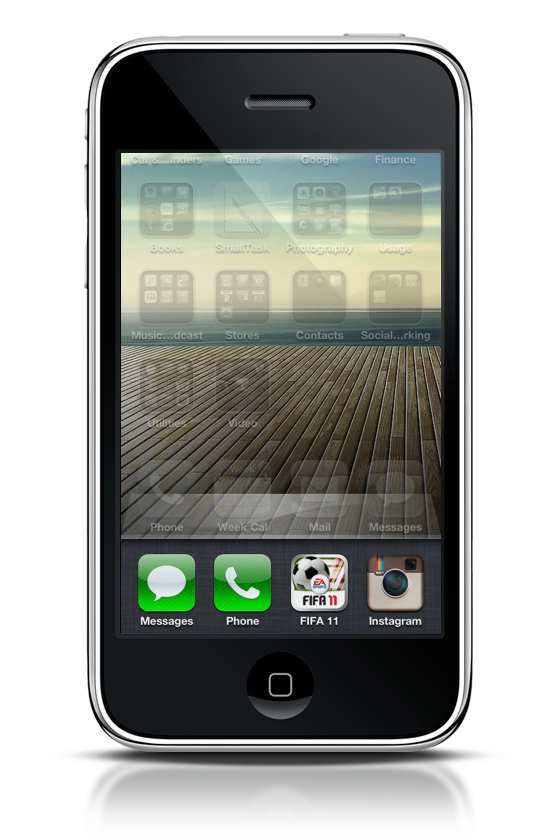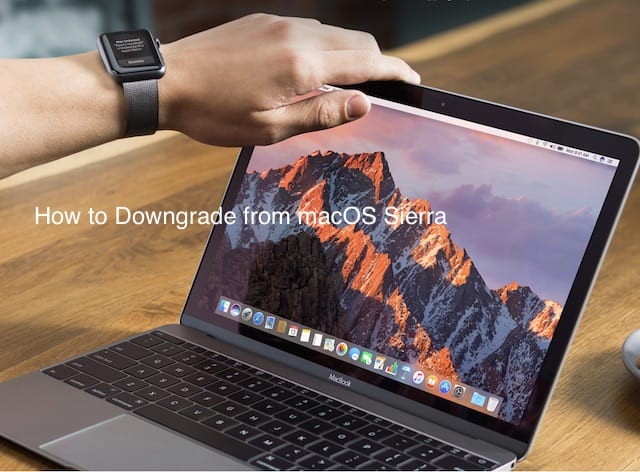Принудительный перезапуск не работает на iPhone серии X (XS / XR / X) или 8?
К сожалению, если вы попытаетесь принудительно перезагрузить iPhone 7, используя способ уменьшения громкости и питания iPhone 7, вы получите очень громкое и тревожное экстренное оповещение (эта серия кнопок теперь активирует функцию экстренного вызова SOS на вашем iPhone). И по личному опыту, это вполне нормально. огорчает.
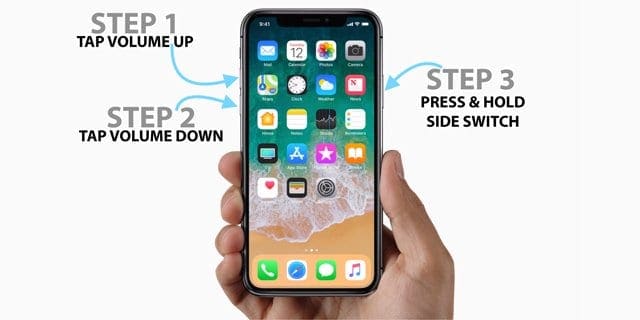
Зачем принудительно перезапускать?
Принудительный перезапуск – это перезапуск на аппаратном уровне, в то время как обычный перезапуск (выключение и повторное включение) выполняется на программном уровне. Вот почему принудительный перезапуск работает, даже если ваше iDevice полностью зависло или работает с ошибками.
Не забудьте сначала попробовать обычный перезапуск (выключить и снова включить устройство), прежде чем пытаться выполнить принудительный перезапуск..
Это связано с тем, что принудительный перезапуск не позволяет iOS выполнять обычные процедуры выключения – вещи, которые фактически защищают ваш телефон или iDevice.
Принудительный перезапуск подобен отключению вашего компьютера, когда он не работает или не отвечает – бывают случаи, когда нам нужно это сделать, потому что других вариантов нет.
Но действовать нужно осторожно. Поэтому всегда сначала всегда пытайтесь выполнить обычный перезапуск!
СТАТЬИ ПО ТЕМЕ
Как принудительно перезагрузить iPhone X, XS, XR, а также 8 и 8 Plus
Теперь это трехэтапный процесс.
- Нажмите (быстро нажмите и отпустите) кнопку увеличения громкости
- Затем нажмите (быстро нажмите и отпустите) кнопку уменьшения громкости
- Нажмите и удерживайте боковую кнопку, пока не увидите логотип Apple, затем отпустите
- Если вы видите слайд для отключения питания, удерживайте боковую кнопку, пока на экране не появится логотип Apple.
Принудительный перезапуск старых моделей iPhone
- На iPhone 7 или iPhone 7 Plus
- Нажмите и удерживайте боковую кнопку (питание) и кнопку уменьшения громкости, пока не увидите логотип Apple.

- Нажмите и удерживайте боковую кнопку (питание) и кнопку уменьшения громкости, пока не увидите логотип Apple.
- На iPhone 6s и ранее, iPad или iPod Touch
- Нажмите и удерживайте кнопку «Домой» и «Питание», пока не увидите логотип Apple.
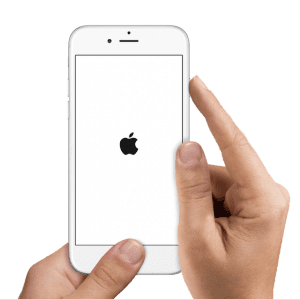
- Нажмите и удерживайте кнопку «Домой» и «Питание», пока не увидите логотип Apple.
Принудительный перезапуск с помощью приложения настроек в iOS 11+
Для людей, использующих iOS 11 и выше, есть дополнительный способ принудительно перезапустить iDevice с помощью функции специальных возможностей под названием AssistiveTouch в приложении настроек iOS 11.
Assistive Touch добавляет круглую белую экранную кнопку с параметрами быстрого действия, включая перезапуск. Чтобы использовать эту функцию, вы должны сначала включить AssistiveTouch и добавить «Перезагрузка» в свои индивидуальные параметры меню.
Использование AssistiveTouch для перезапуска
- Идти к Настройки> Общие> Специальные возможности
- Прокрутите вниз и коснитесь AssistiveTouch
- Включить вспомогательное касание
- На экране появляется небольшая круглая кнопка – это ваше меню быстрых действий.
- Выберите Настроить меню верхнего уровня.
- Коснитесь любого значка и выберите «Перезагрузить» из списка вариантов.
- Выберите Готово, чтобы сохранить
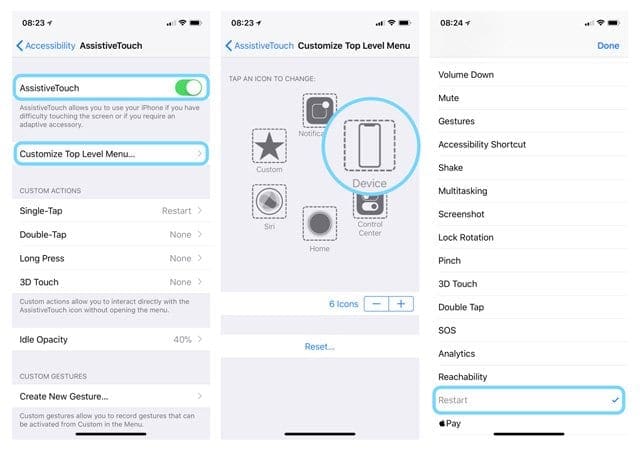
Используйте функцию перезапуска AssistiveTouch
- Перейти на главный экран
- Коснитесь экранной кнопки Assistive Touch и выберите «Перезагрузить».
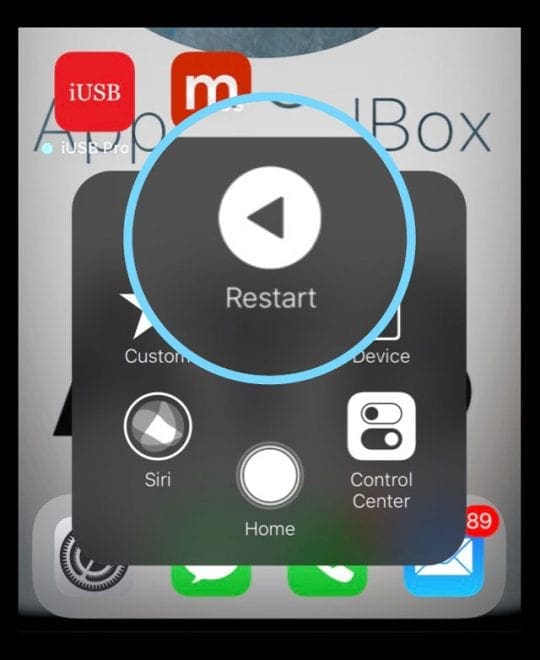
- Ваше устройство перезагружается, и на экране появляется логотип Apple.
Что произойдет, если я принудительно перезапущу старые способы?
Если вы пытаетесь принудительно перезагрузить iPhone 7, вы получите функции Emergency SOS – и, черт возьми, вы это узнаете! Звучит экстренное оповещение, появляется экран SOS, и все на вашем устройстве сообщает вам, что это ТОЛЬКО для серьезного бизнеса.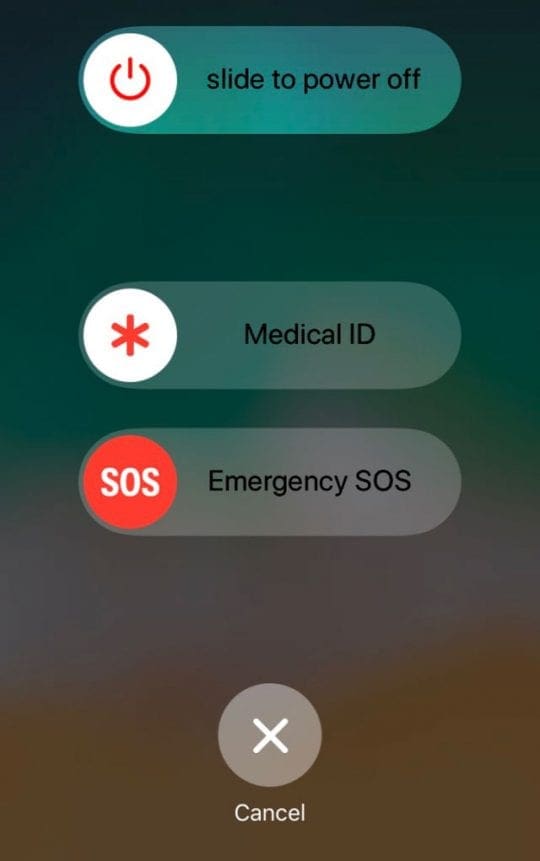
Если вы попробуете более старый способ нажатия «Домой» (для iPhone 8 и 7) и «Power», вы получите прекрасный снимок экрана с изображением того, что отображается на вашем дисплее в данный момент!
Поверь мне; Я делал это миллион раз и считаю! Я благодарен за то, что в iOS 11+ есть быстрый способ НЕ сохранять эти непреднамеренные снимки экрана. Если вы не знаете этот трюк, он очень пригодится!
Как удалить случайные снимки экрана на iPhone с iOS 11 и выше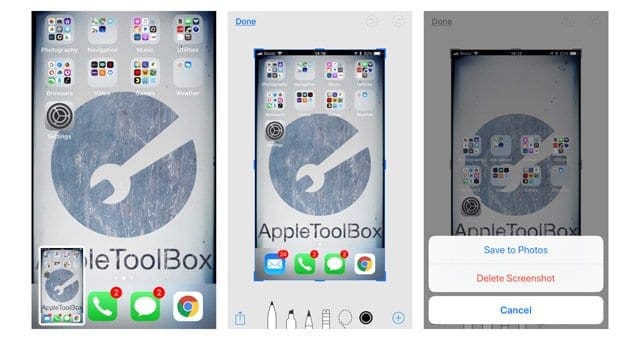
Сразу после того, как вы случайно сделаете снимок экрана, коснитесь его предварительного просмотра в левом нижнем углу экрана.
Когда откроется меню редактирования, нажмите «Готово» в верхнем левом углу, а затем «Удалить снимок экрана» во всплывающем меню. Это оно! И, к счастью, у вас не будет кучи нежелательных снимков экрана, занимающих место в вашей библиотеке фотографий.
У вас много случайных скриншотов?
Если вы забыли удалить случайные снимки экрана, а количество снимков со временем увеличивается, есть еще один способ просмотреть все снимки экрана на своем устройстве iOS и избавиться от случайных.
Чтобы просмотреть снимки экрана на телефоне iPhone серии X или iPhone 8/8 +, нажмите на приложение «Фото», чтобы открыть его.
Затем нажмите на альбомы в правом нижнем углу экрана. Это откроет все альбомы в вашем приложении для фотографий.
Прокрутите вниз, пока не увидите папку «Скриншоты».
Если у вас много альбомов, вы также можете использовать кнопку поиска в правом верхнем углу экрана и выполнить поиск снимков экрана, чтобы найти папку.
Оказавшись в папке, вы можете просмотреть снимки экрана и удалить случайно сделанные.